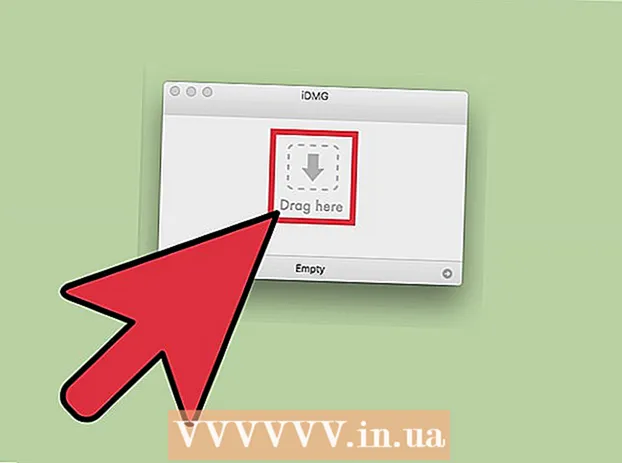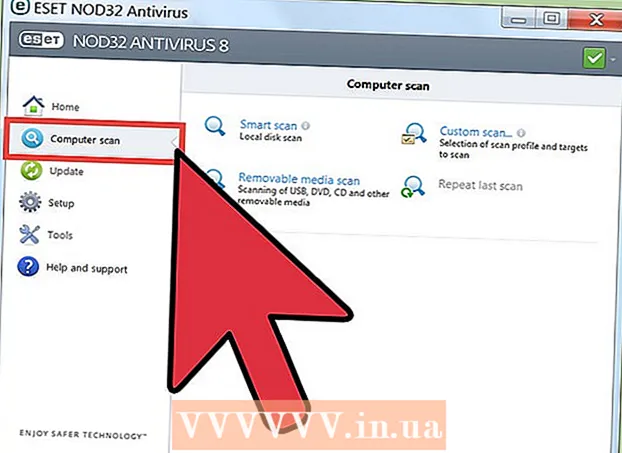Szerző:
Monica Porter
A Teremtés Dátuma:
15 Március 2021
Frissítés Dátuma:
27 Június 2024

Tartalom
Ez a wikiHow megtanítja, hogyan jailbreakelhetik (más néven jailbreak) a PlayStation 3-on. A jailbreak technika lehetővé teszi modok (csípések), csalások, harmadik féltől származó alkalmazások és játékok telepítését. általában nem használható PS3-on. Megjegyzés: A PS3 jailbreakelése megsérti a Sony használati feltételeit, így amíg a jailbreak aktív, akkor nem fog tudni hozzáférni a hálózathoz, mivel fennáll annak a veszélye, hogy véglegesen letiltják. Fontos megjegyezni azt is, hogy bizonyos PS3 modelleket, például a Slim verziót és az összes Super Slim verziót nem lehet jailbreakelni.
Lépések
1/6 rész: Felkészülés a repedésre
Töltse le a feltört fájlt. Lépjen a számítógépén a feltört fájlok tárolására szolgáló oldalra, kattintson a gombra Letöltés (Letöltés) piros, majd válassza a lehetőséget Lehetővé teszi (Engedélyezés), ha a böngésző a fájl számítógépen történő tárolását kéri. Ha elkészült, a feltört fájlt tartalmazó ZIP-mappa letöltésre kerül a számítógépére.
- A börtönbontott fájl letöltése eltarthat egy ideig, ezért célszerű először elindítani ezt a folyamatot, mielőtt továbblépne.

USB formátum a FAT32 fájlrendszerbe. Folytassa a "FAT32" kiválasztásával a "Formátum" legördülő menüből. Ennek célja annak biztosítása, hogy a flash meghajtó felhasználható legyen a PS3 későbbi frissítésére, de a formázási folyamat törli az USB-n lévő összes adatot.- Az USB-nek legalább 8 GB kapacitással kell rendelkeznie.
- A formázás befejezése után ne rohanjon kihúzni az USB-meghajtót a számítógépből.

Határozza meg a PS3 modellszámát. Nézze meg a PS3 hátulján vagy alján a "CECH" betűvel kezdődő soros kódot, amelyet számok (vagy betűk és számok) sorozata követ.
Ellenőrizze, hogy a PS3 típusszáma szerepel-e a támogatott modellekben. A kinyitható PS3 modellek a következőket tartalmazzák:
- Zsír - Minden PS3 Fat modell támogatott.
- Vékony - Ha a "CECH" után az első két számjegy "20", "21" vagy "25", és a PS3 verzió 3.56-nál alacsonyabb, akkor feloldhatja.
- Szuper vékony - Nincs támogatott PS3 Super Slim verzió.

Határozza meg, hogy a PS3 NAND vagy NOR típusú-e. A PS3 modellszámától függően meghatározhatja a modellt (vagy a később használandó egyedi firmware CFW-t):- Zsír - Ha a "CECH" után az első betű "A", "B", "C", "E" vagy "G", akkor ez egy NAND típusú játékgép; a többi betű esetében a PS3 a NOR modellé.
- Vékony - Az összes PS3 Slim modell NOR modell.
2. rész: 6: Firmware teszt meghajtók létrehozása
Bontsa ki a repedt fájlt tartalmazó ZIP mappát. Ez a folyamat a számítógép operációs rendszerétől függően változik:
- ablakok - Nyissa meg a ZIP mappát, kattintson a kártyára Kivonat (Kivonat), kattintson a gombra Minden kivonása (Kivonat mindent), majd válassza ki Kivonat a megjelenő ablak alján. A kibontott mappa megnyílik, amikor a kibontás befejeződik.
- Mac - Csak kibontáshoz kattintson duplán a ZIP mappára. A kibontott mappa megnyílik, amikor a kibontás befejeződik.
Nyissa meg az 1. lépés mappát. Kattintson duplán a mappára PS3 Jailbreak Kit, majd kattintson duplán a mappára 1. lépés - Minimális verzióellenőrző.
Másolja a PS3 könyvtárat. Kattintson a mappára PS3 majd nyomja meg Ctrl+C (Windows) vagy ⌘ Parancs+C (Mac) másolni.
Illessze be a PS3 mappát az USB-re. Nyissa meg az USB flash meghajtót úgy, hogy a File Explorer (Windows) vagy a Finder (Mac) ablak bal alsó sarkában a flash meghajtó nevére kattint, majd a szóközre kattintva Ctrl+V (Windows) vagy ⌘ Parancs+V (Mac). A mappa beillesztése után folytathatja.
Húzza ki megfelelően az USB-t (először válassza a Kiadás lehetőséget). Most az USB készen áll a PS3 firmware tesztelésére. hirdetés
3. rész: 6: A PS3 kompatibilitás meghatározása
Helyezze a flash meghajtót a PS3 gép jobb szélső USB-nyílásába. Ez azért fontos, mert ha bármilyen más slotot használ, az meghiúsíthatja a folyamatot.
Lépjen a firmware számának helyére. Választ Beállítások (Beállítások) menüben válassza a lehetőséget Rendszerfrissítés (Rendszerfrissítés) lehetőségre Frissítés a tárolóeszközön keresztül (Frissítés adathordozón keresztül), majd válassza a lehetőséget rendben amikor megkérdezi.
Ellenőrizze a firmware számát. A "Verzióadatok frissítése" sor jobb oldalán látható számnak "3,56" -nak vagy kevesebbnek kell lennie.
- Ha a szám meghaladja a 3,56-ot, akkor nem tudja betörni a PS3-at, ennek megkísérlése csak visszafordíthatatlan károkat okoz a konzolban.
4. rész: 6: Telepítő meghajtó létrehozása
Csatlakoztassa az USB-t a számítógéphez. Miután megállapította, hogy a PS3 börtönben összetörhet, folytassa a telepítési meghajtó létrehozásával.
- Ismételten, ha a PS3 firmware száma meghaladja a 3,56-ot, ne törje fel, mert ez komoly károkat okozhat az eszközön.
Törölje a PS3 mappát az USB-n. Először törölnie kell az USB-n található PS3 mappát.
Nyissa meg a 2. lépés mappát. A könyvtárban PS3 Jailbreak Kit kibontva, kattintson duplán a mappára 2. lépés - 4.82 Rebug & Jailbreak fájlok kinyitni.
Másolja a 2. lépés mappájának tartalmát az USB-re. Kattintson és húzza az "flsh.hex" és "PS3" mappák kiválasztásához itt, nyomja meg a gombot Ctrl+C (Windows) vagy ⌘ Parancs+C (Mac), nyissa meg a flash meghajtót, majd nyomja meg a gombot Ctrl+V (Windows) vagy ⌘ Parancs+V (Mac).
Válassza a Kiadás lehetőséget, és távolítsa el az USB-t a számítógépről. Ezután még egyszer utoljára csatlakoztatja az USB-meghajtót a PS3-ba, és nem húzza ki, amíg a jailbreak nem fejeződött be. hirdetés
5. rész: 6: Firmware telepítés
Csatlakoztassa a flash meghajtót a PS3 jobb oldali USB-portjához. Az USB-meghajtót addig nem távolítjuk el, amíg a jailbreak nem fejeződik be.
Nyissa meg a PS3 böngészőt. Válasszon egy ikont www a PS3 főképernyőjén.
Állítsa be az "Üres oldal" opciót kezdőlapként az alábbiak szerint:
- nyomja meg a gombot háromszög
- Választ Eszközök (Eszközök)
- Választ Kezdőlap (Kezdőlap)
- Választ Használja az Üres oldalt (Használjon üres oldalt)
- Választ rendben
Törölje az ideiglenes fájlokat. Ez a lépés nagyon fontos, ha nem hajtja végre, hibát kaphat az egyedi firmware (CFW) betöltése közben. Minden ideiglenes fájltípus esetében folytassa a törlést az alábbiak szerint:
- Cookie-k - Nyomja meg a gombot háromszög, választ Eszközök (Eszközök) elemre válassza ki Törölje a sütiket (Törölje a sütiket), majd válassza ki Igen amikor megkérdezi.
- Keresési előzmények (Keresési előzmények) - Nyomja meg a gombot háromszög, választ Eszközök, választ A keresési előzmények törlése (Keresési előzmények törlése) és válassza a lehetőséget Igen amikor megkérdezi.
- Gyorsítótár (Gyorsítótár) - Nyomja meg a gombot háromszög, választ Eszközök, választ Törölje a gyorsítótárat (Gyorsítótár törlése), majd válassza a lehetőséget Igen amikor megkérdezi.
- Hitelesítési információk (Hitelesítő adatok) - Nyomja meg a gombot háromszög, választ Eszközök, választ Hitelesítési adatok törlése (Törölje a hitelesítő adatokat), majd válassza a lehetőséget Igen amikor megkérdezi.
Nyissa meg a címsávot. nyomja meg a gombot Válassza a lehetőséget a PS3 játékkonzolon a címsáv megnyitásához.
Írjon be egy címet. Írja be a címsávba a következő három cím egyikét, majd nyomja meg a gombot Rajt. Megjegyzés: előfordulhat, hogy néhányszor ki kell próbálnia az alábbi címeket, mielőtt megtalálja a működő linket:
- http://ps3.editzz.net/
- http://redthetrainer.com/ps3/norNandWriter
- http://ps3hack.duckdns.org/
- Legyen türelmes, amikor megpróbálja megnyitni ezeket a weboldalakat, mivel ezek ritkán működnek, amikor először nyitja meg őket a PS3 böngészővel.
Válasszon játékkonzolt. Választ NAND vagy SEM az elején azonosított PS3 típusától függ.
- Ha a webhelyet használja http://ps3.editzz.net/Először ki kell választania a fület Válassza a Konzol lehetőséget a képernyő tetején.
Adja hozzá a letöltési oldalt a könyvjelzőhöz, és zárja be a böngészőt. nyomja meg a gombot Válassza a lehetőséget majd válaszd Hozzáadás a könyvjelzőkhöz (Hozzáadás könyvjelzőkhöz) a megjelenő menüből. Ezután a gomb megnyomásával bezárhatja a böngészőt kerek és válaszd Igen amikor megkérdezi.
Nyissa meg újra a letöltési oldalt. Nyisson meg egy webböngészőt, nyomja meg a gombot Válassza a lehetőséget, válassza ki az imént mentett URL-t, majd válassza a lehetőséget rendben amikor megkérdezi.
Választ Írjon a Flash memóriára (Felülírja a flash memóriát). Ez az opció az oldal alján található. Az egyedi firmware (CFW) letöltése megkezdődik.
Várja meg a telepítés befejezését. Amikor a "SIKER ..." (Sikeres) cím megjelenik a képernyő alján, a CFW telepítve van.
- Ha a zöld "SIKER ..." gomb nem jelenik meg a képernyő alján, akkor ki kell választania egy műveletet Írjon a Flash memóriára Újra.
- Ha megjelenik a "SIKER ..." üzenet, de a PlayStation 3 lefagy, kérjük, várjon 10 percet. Ha a PS3 továbbra sem működik, akkor le kell állítania és újra meg kell nyitnia, majd próbálja meg újratelepíteni a CFW firmware-t a PS3 NOR vagy a NAND számára.
Hagyja leállni a PS3-at. A CFW telepítése után a PS3 "sípoló" hangot ad ki, majd néhány másodperc (vagy néha néhány perc) után kikapcsol. hirdetés
6. rész: 6: A PS3 feloldása
Nyissa meg újra a PS3-at. Miután a PS3-at legalább egy percig kikapcsolták, a géppel szinkronizált játékvezérlővel kapcsolja be a PS3-at.
- Ha a rendszer kéri, hogy engedélyezze a PS3-nak a "sérült" fájlok helyreállítását, válassza a lehetőséget rendben és lehetővé teszi a konzol számára az adatok biztonsági mentését.
Választ Beállítások (Beállítás). Ez a táska ikon opció a képernyő tetején található, de lehet, hogy a kiválasztáshoz balra kell görgetnie.
Választ Rendszerfrissítés. Megjelenik a PS3 Update menü.
Választ Frissítés a tárolóeszközön keresztül. A PS3 elkezdi keresni a csatlakoztatott flash meghajtót.
Választ rendben amikor megkérdezi. A frissítés az USB-vel lesz kiválasztva, amely a frissítés telepítési helyeként van kiválasztva.
Várja meg, amíg a firmware befejezi a telepítést. Ez körülbelül egy órát vehet igénybe, ezért legyen türelmes. Miután a folyamat befejeződött, megjelenik a PS3 főoldala, és megtapasztalhatja a börtönbontott konzolt.
- Ha a PS3 lefagy vagy nem hajlandó telepíteni a jailbreak fájlokat, ismételje meg ezt az egész részt legalább kétszer. Ha minden egyéb nem sikerül, próbálja meg letölteni a CFW firmware-t egy másik, a "Firmware telepítése" részben felsorolt webhelyről.
Tanács
- A PS3 feloldása olyan folyamat, amelyet újra és újra ki kell próbálni. A PS3 szinte biztosan nem tudja sikeresen telepíteni a szükséges szoftvert az első próbálkozáskor; Ha ez nem sikerül, próbálkozzon újra néhányszor, mielőtt feladja.
- A jailbroken PS3 segítségével bármit telepíthet a kezdőképernyős alkalmazásoktól a klasszikus játékokig.
Figyelem
- A PS3 börtönbontása után nem fog tudni bejelentkezni a PlayStation hálózatba. Ez meggátolhatja jelenlegi fiókjának (vagy akár játékkonzoljának) online használatát (pl. Többjátékos).
- Ha megpróbál egy egyedi firmware-t letölteni és telepíteni a PS3-ra, annak ellenére, hogy az nem kompatibilis, a konzol leáll, és véglegesen megsérülhet.